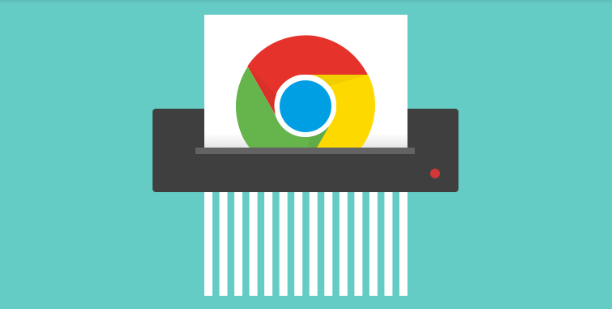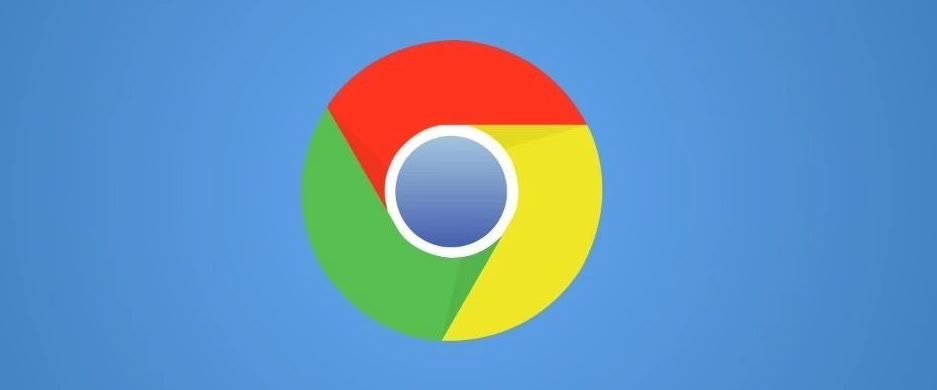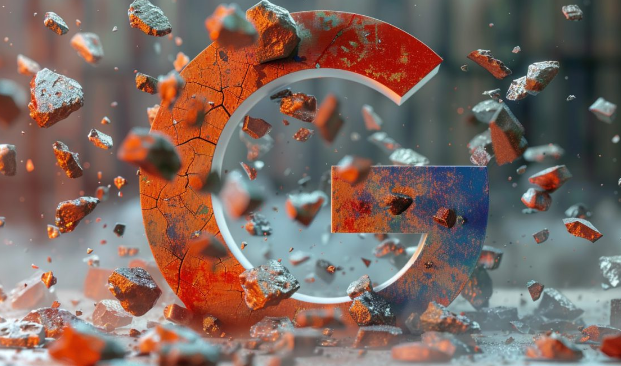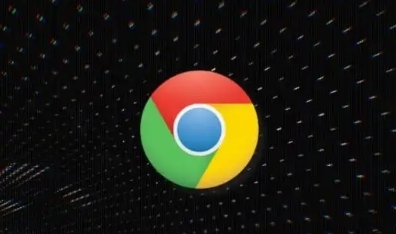Google浏览器网页内容加载失败排查
时间:2025-07-25
来源:谷歌Chrome官网
详情介绍
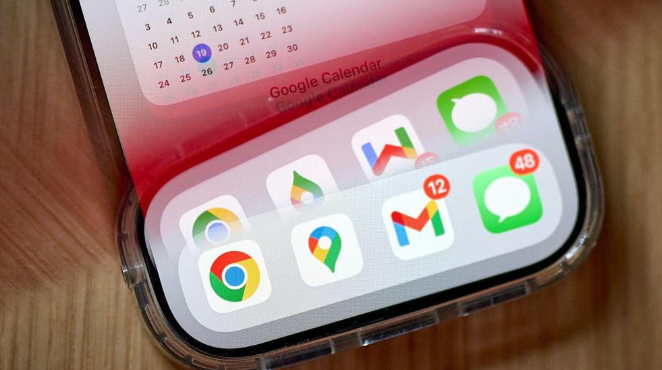
1. 检查网络连接:查看设备是否已连接到网络→尝试访问其他网站以验证网络稳定性。若使用Wi-Fi→尝试切换至有线网络或重启路由器。在Chrome地址栏输入`chrome://network-error/`→查看具体网络错误代码→根据提示修复。
2. 清理浏览器缓存和Cookie:点击浏览器右上角的三个点图标(菜单按钮)→选择“更多工具”→点击“清除浏览数据”。在弹出的窗口中→选择清除“缓存的图片和文件”及“Cookie及其他站点数据”→时间范围可选“全部”→清理后重启浏览器→再次尝试加载网页。
3. 刷新页面:点击浏览器的刷新按钮→通常位于浏览器地址栏的左侧或右侧→是一个圆形箭头图标→Chrome会重新从服务器获取页面数据并尝试重新加载。按下键盘上的F5键→这是一种快捷键操作→方便快速刷新当前页面。在Windows系统中→按住Ctrl键(Mac系统下为Command键)→然后滚动鼠标滚轮向上→也可以触发页面刷新。
4. 禁用扩展程序:进入“更多工具”→“扩展程序”页面→逐一禁用已安装的扩展程序→然后重新加载网页。若禁用某个扩展后问题解决→则说明该扩展与当前网页存在冲突→可考虑删除或更换该扩展。也可通过无痕模式(点击右上角三个点→选择“新建无痕窗口”)打开网页→此模式下不会加载扩展程序和缓存→有助于判断问题根源。
5. 调整浏览器设置:在Chrome设置中(点击右上角三个点→选择“设置”)→找到“隐私和安全”部分→关闭“预测性网络内容加载”等可能影响加载的功能。同时→检查“安全”设置→确保未启用过于严格的安全选项→导致网页资源被阻止加载。
6. 检查防火墙和安全软件设置:某些防火墙或安全软件可能会阻止Chrome浏览器的某些功能→导致页面无法加载。暂时禁用这些软件→然后再次尝试加载页面→以查看问题是否得到解决。若确认是防火墙或安全软件导致的问题→可将Chrome浏览器添加到信任列表中→或调整相关设置以允许其正常运行。
7. 更新Chrome浏览器:点击右上角三个点→选择“帮助”→然后点击“关于Google Chrome”→检查并安装最新的浏览器版本。旧版本可能存在已知的漏洞或兼容性问题→更新后可修复这些问题→确保浏览器正常运行。
8. 确认网页本身是否有问题:尝试在其他浏览器中打开该网页→以判断是浏览器问题还是网页故障。若其他浏览器能正常加载→则说明问题可能出在Chrome浏览器的设置或扩展程序上;若所有浏览器均无法加载→可能是网页服务器存在问题→需等待网站管理员修复。
综上所述,通过以上步骤,你可以快速地了解Google浏览器网页内容加载失败排查,并选择合适的工具提升管理效率和效果。
继续阅读